Subtrahera siffror in Microsoft excel kan ta några fler steg än du är van vid, men det kan göras. I den här guiden visar vi dig fyra olika sätt att subtrahera i Excel: Inom en cell, med hjälp av tal från olika celler, via SUM-funktionen och med hjälp av statusfältet. På så sätt har du en annan metod du kan använda beroende på dina subtraktionsbehov eller önskad nivå av användarvänlighet. Bläddra vidare för att lära dig att subtrahera i Excel.
Innehåll
- Hur man subtraherar inom en cell
- Hur man subtraherar i olika celler
- Hur man subtraherar med SUM-funktionen
- Hur man subtraherar med hjälp av statusfältet
Rekommenderade videor
Lätt
10 minuter
En PC
Microsoft excel
Hur man subtraherar inom en cell
Behöver du bara snabbt subtrahera två siffror? Du kan göra det inom en enda cell i en Excel kalkylblad.
Steg 1: Klicka på en tom cell i ett Excel-kalkylblad. Skriv sedan följande inom den cellen (utelämna parenteser och mellanslag):
=[första numret] - [andra nummer]
För vårt exempel skulle det se ut så här: =9-1
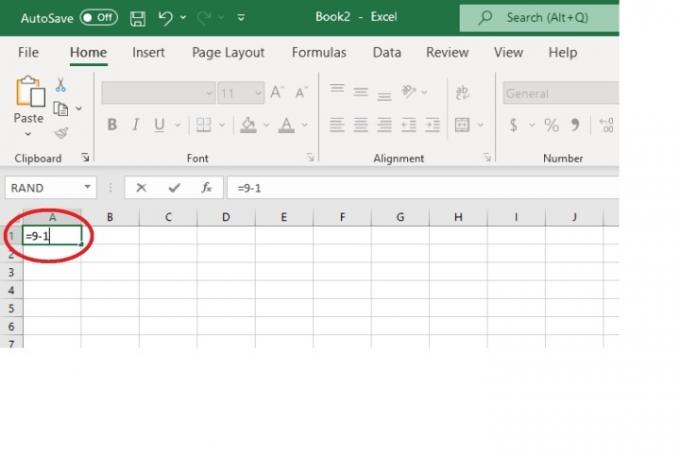
Steg 2: Slå sedan Stiga på på ditt tangentbord.
Det korrekta svaret på ditt matematiska subtraktionsproblem bör omedelbart visas och ersätta formeln du skrev in.
I vårt exempel var svaret som dök upp 8.
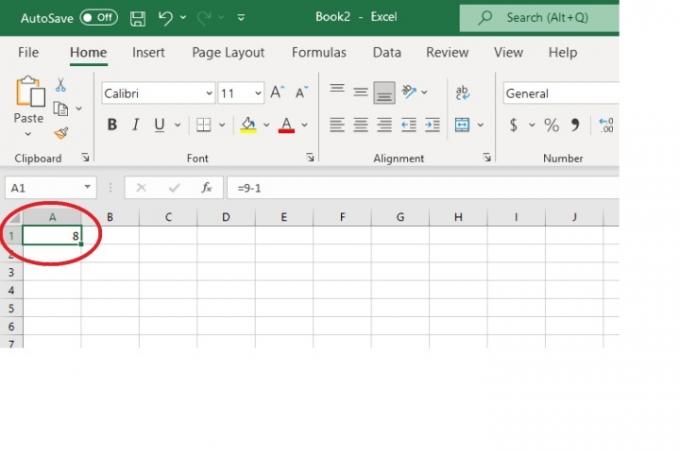
Relaterad
- Hur man återkallar ett e-postmeddelande i Outlook
- Hur du inaktiverar ditt Instagram-konto (eller tar bort det)
- Vanliga Windows 11-problem och hur man åtgärdar dem
Hur man subtraherar i olika celler
Om du har tal i olika celler i ditt kalkylblad som du vill subtrahera kan du göra det genom att använda cellreferenser och en formel.
Steg 1: Välj de tal du vill subtrahera och notera deras respektive cellreferenser. (En cellreferens är ett sätt att ange platsen för en given cell i ett kalkylblad och kombinationen av en cells kolumnnummer och radnummer. Till exempel, om ett av dina nummer finns i en cell som finns i kolumn A och rad 6, skulle cellreferensen för det numret vara A6.)
Steg 2: Klicka på en tom cell i ditt kalkylblad och skriv in följande formel, utelämna mellanslag och parenteser och fyll i dina nummers cellreferenser där så är lämpligt:
=[cellreferens för första numret] - [cellreferens för andra nummer]
I vårt exempel skulle det se ut så här: =A5-A6
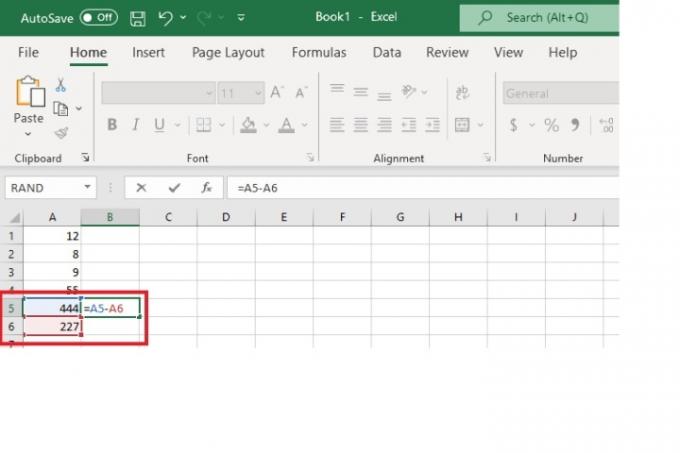
Steg 3: Slå sedan Stiga på på ditt tangentbord.
Det korrekta svaret på detta subtraktionsproblem bör automatiskt visas i stället för formeln du precis skrev in.
För vårt exempel, eftersom A5 är lika med 444 och A6 är lika med 227, var svaret som dök upp 217.

Hur man subtraherar med SUM-funktionen
Även om Excel inte har en separat subtrahera funktion, kan du fortfarande använda SUM-funktionen för att subtrahera tal.
Steg 1: Klicka på en tom cell. Skriv sedan in följande (skriv in dina egna nummer):
=SUMMA(första siffran,-andra siffran)
Notera: Det spelar ingen roll vilket tal som är det negativa, men ett av dem måste vara det för att subtraktionen ska ske.
Så i vårt exempel, eftersom vi vill subtrahera 227 från 444 kan formeln se ut så här:
=SUMMA(444;-227)
eller så kan det se ut så här
=SUMMA(-227; 444)
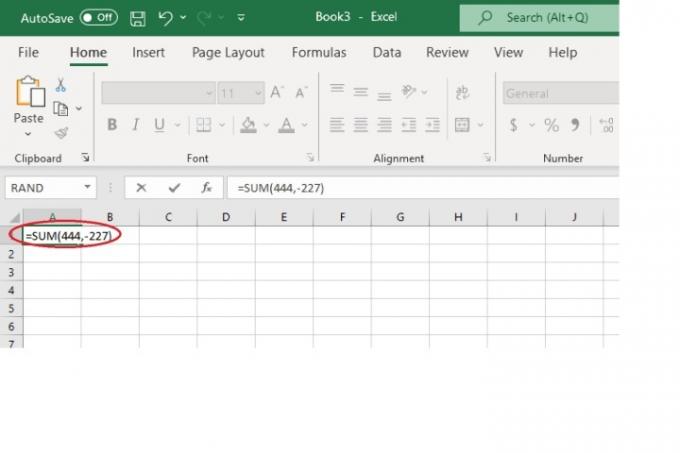
Steg 2: Träffa Stiga på på ditt tangentbord.
Rätt svar bör omedelbart ersätta formeln du skrev in.
I vårt exempel skulle svaret vara 217.
Hur man subtraherar med hjälp av statusfältet
Du behöver inte alltid skriva in en formel för att subtrahera tal i Excel. Du kan också bara använda Excels statusfält (som finns längst ner på skärmen) till din fördel. Skriv bara in dina siffror i sina egna individuella celler och förvandla en av dem till ett negativt tal. Så igen, om du ville subtrahera 227 från 444, skulle du skriva 444 i en cell och skriva -227 i cellen bredvid 444.
Välj sedan båda cellerna. Titta nu längst ner på skärmen i statusfältet. Du hittar ditt svar bredvid BELOPP:.
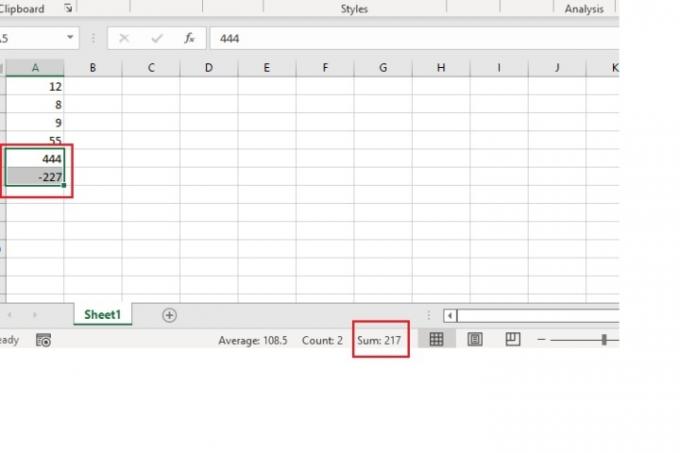
Redaktörens rekommendationer
- Hur du ställer in ditt Facebook-flöde för att visa de senaste inläggen
- Hur man inaktiverar VBS i Windows 11 för att förbättra spelandet
- De vanligaste Microsoft Teams-problemen och hur man åtgärdar dem
- Hur man tar bort en sida i Word
- Hur man exporterar ett Word-dokument till Kindle
Uppgradera din livsstilDigitala trender hjälper läsare att hålla koll på den snabba teknikvärlden med alla de senaste nyheterna, roliga produktrecensioner, insiktsfulla redaktioner och unika smygtittar.




